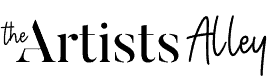Comment ajouter mes produits à la vente ?
Dans cette rubrique, nous allons voir ensemble, étape par étape, comment ajouter un produit à la vente sur The Artists Alley :
Attention : Notez bien qu’il est obligatoire d’avoir saisi vos CGV dans la rubrique “Mes CGV” avant de pouvoir ajouter un produit à la vente.
1 – Rendez-vous sur votre tableau de bord, rubrique “Mon compte” (cliquez ici).
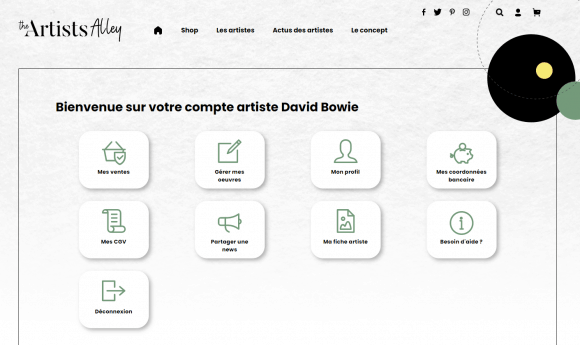
2 – Cliquez sur le bouton “Gérer mes oeuvres”.
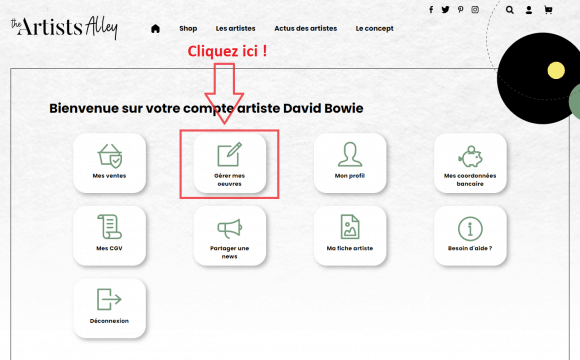
3 – Une nouvelle fenêtre s’ouvre sur votre navigateur internet avec le gestionnaire des produits.
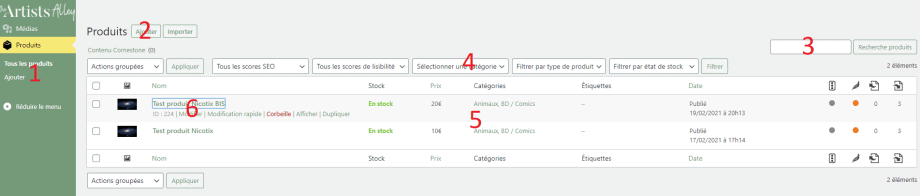
Plusieurs informations sont disponibles :
- Menu de navigation.
- Boutons “Ajouter un produit”.
- Zone de recherche dans vos produits (vous permet de filtrer vos produits par mots-clés).
- Filtres (vous permet de filtrer la liste de produits affichés selon différents critères).
- Liste de vos produits.
- Produit à modifier (en cliquant sur un produit de la liste ou sur le lien “Modifier”), vous pouvez modifier les informations d’une fiche produit déjà existante.
4 – Cliquez sur le bouton “Ajouter” (numéro 2 dans la capture d’écran précédente)
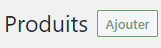
La page d’ajout de produit s’ouvre.
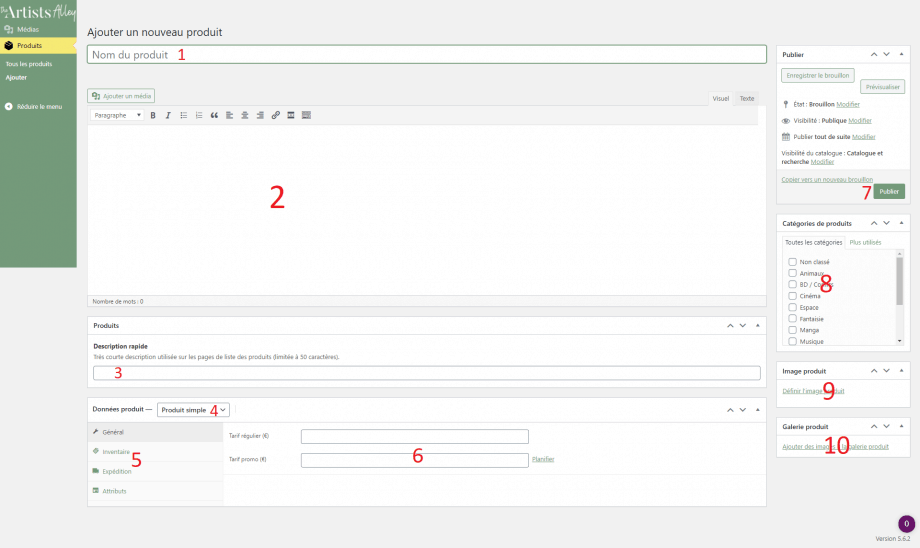
5 – Plusieurs informations sont à saisir :
- Titre du produit : L’intitulé de votre produit.
- Présentation détaillée de votre produit : C’est la zone de contenu principale de votre produit. Ce sera ce contenu qui sera repris sur la fiche de votre produit.
Soyez le plus précis possible. - Description rapide : Courte description de votre produit. Reprise lorsque vos produits sont affichés dans la page SHOP.
- Type de produit (Données produits) : Deux possibilités s’offrent à vous.
– Produit variable : Produit comportant une déclinaison. Une déclinaison est une variation de votre produit impliquant une modification du prix, par exemple si votre produit est disponible en plusieurs tailles (par exemple un print au format A3 est vendu à un prix différent qu’un print au format A4),
– Produit simple : Produit ne comportant aucune déclinaison ou variation de prix (cf ci-dessus). - Menu des différentes informations produits : Ici, l’onglet “Général” est sélectionné et nous permet de renseigner les tarifs de notre produit. Nous détaillons chaque onglet plus loin.
- Détails des informations produits : Ici, l’onglet “Général” nous permet de renseigner les tarifs de notre produit.
Le tarif régulier représente le prix de vente de votre produit (par exemple 50€). Attention : nos frais de port lors d’une commande sont calculés uniquement sur les tarifs de l’affranchissement appliqué par La Poste. Ajoutez à votre tarif le supplément éventuel lié à vos emballages lors de la livraison (enveloppe rigide, tube etc…).
Le tarif promo représente u tarif promotionnel sur le produit (par exemple 40€). Notez que vous pouvez planifier la mise en place d’un tarif promotionnel en sélectionnant les dates à laquelle cette promotion sera appliquée. - Bouton “Publier“ : Bouton de publication. Vous permet de publier le produit en ligne.
- Catégories produits : Liste des différentes catégories disponibles pour votre produit. Cochez les cases de chacune des catégories correspondantes à votre produit.
- Image produit : Ajoutez l’image principale de votre produit.
- Galerie produit : Ajoutez ici les photos supplémentaires de votre produit.
6 – Les différents onglets d’informations de votre fiche produit :
6.1 : Produit simple (sans déclinaison) :
- “Général” : Cet onglet nous permet de renseigner les tarifs de notre produit.
Le tarif régulier représente le prix de vente de votre produit (par exemple 50€). Le tarif promo représente un tarif promotionnel sur le produit (par exemple 40€). Notez que vous pouvez planifier la mise en place d’un tarif promotionnel en sélectionnant les dates à laquelle cette promotion sera appliquée. - “Inventaire” : Cet onglet permet de gérer les quantités disponible à la vente.
- Gérer le stock ? : Permet d’activer une quantité limitée de produits disponibles.
- État du stock : Permet de déterminer la disponibilité de votre produit.
- Vendre individuellement : Cette case à cocher permet de forcer les client à n’acheter qu’un seul exemplaire de votre produit par commande.
- “Expédition” : Cet onglet vous permet de renseigner le poids de votre colis (en Kg) pour l’envoi de ce produit (Attention, les tarifs de livraison sont calculés grâce aux données saisies dans ce champs).
Cliquez ici pour voir comment sont calculés vos frais de port sur The Artists Alley. - “Attributs” : Cet onglet vous permet de définir les différentes variations de votre produit (format [A3, A4…], options [Edition limitée / Exclusivité / Original], techniques [Crayon, Acrylique, Peinture…], etc…).
6.2 : Produit variable (avec déclinaison) :
- “Inventaire” : Cet onglet permet de gérer les quantités disponible à la vente.
- Gérer le stock ? : Permet d’activer une quantité limitée de produits disponibles.
- État du stock : Permet de déterminer la disponibilité de votre produit.
- Vendre individuellement : Cette case à cocher permet de forcer les client à n’acheter qu’un seul exemplaire de votre produit par commande.
- “Expédition” : Cet onglet vous permet de renseigner le poids de votre colis (en Kg) pour l’envoi de ce produit (Attention, les tarifs de livraison sont calculés grâce aux données saisies dans ce champs).
Cliquez ici pour voir comment sont calculés vos frais de port sur The Artists Alley. - “Attributs” : Cet onglet vous permet de définir les différentes variations de votre produit (format [A3, A4…], options [Edition limitée / Exclusivité / Original], couleurs [Crayon, Acrylique, Peinture…], etc…).
Attention ! Vous devez cocher la case “Utilisé pour les variations” pour chaque variation qui aura un impact sur le prix de votre produit. - “Variations” : Sélectionnez “Créer les variations pour tous les attributs” et cliquez sur le bouton “Aller” afin de créer les variations.
Après rechargement de la page, vous pourrez renseigner les informations propres à votre produit pour chacune de ses variations (Photo, Tarifs, Poids).
Par exemple, j’ai un print que je vends au format A3 et au format A4. Je peux ici indiquer les prix et poids pour ces deux formats. Ce qui me permettra dans cet exemple de vendre le print au format A4 à 30€ et le print au format A3 à 45€.
Si vous avez besoin d’aide supplémentaire, vous pouvez nous faire part de vos difficultés en nous contactant via le formulaire de contact ici.